Agregar productos y categorías
Además de crear artículos y categorías desde tu panel de datos, también puedes agregarlos y editarlos rápidamente mientras trabajas en el editor de sitios web. Para comenzar, ve a Sitio web > Editar sitio en tu Panel de Datos.
Agregar un artículo nuevo

Puedes agregar artículos desde el editor de sitios web de tres maneras:
Haz clic en el botón +Agregar y selecciona Artículo en el menú desplegable, como se muestra anteriormente.
Haz clic en la lista Página, desplázate hasta abajo, a la sección Artículos y haz clic en +Agregar artículo.
Haz clic en el botón Agregar sección y selecciona una de las secciones de artículos en “Vender más”. Luego, haz clic en Agregar para colocarla en la página. Normalmente, estas secciones tienen un botón para elegir artículos; haz clic en él y busca el botón Agregar artículo. Más información sobre cómo agregar secciones a sus páginas.
Independientemente del método que elijas, se abrirá una ventana emergente donde podrás agregar un artículo nuevo rápidamente.
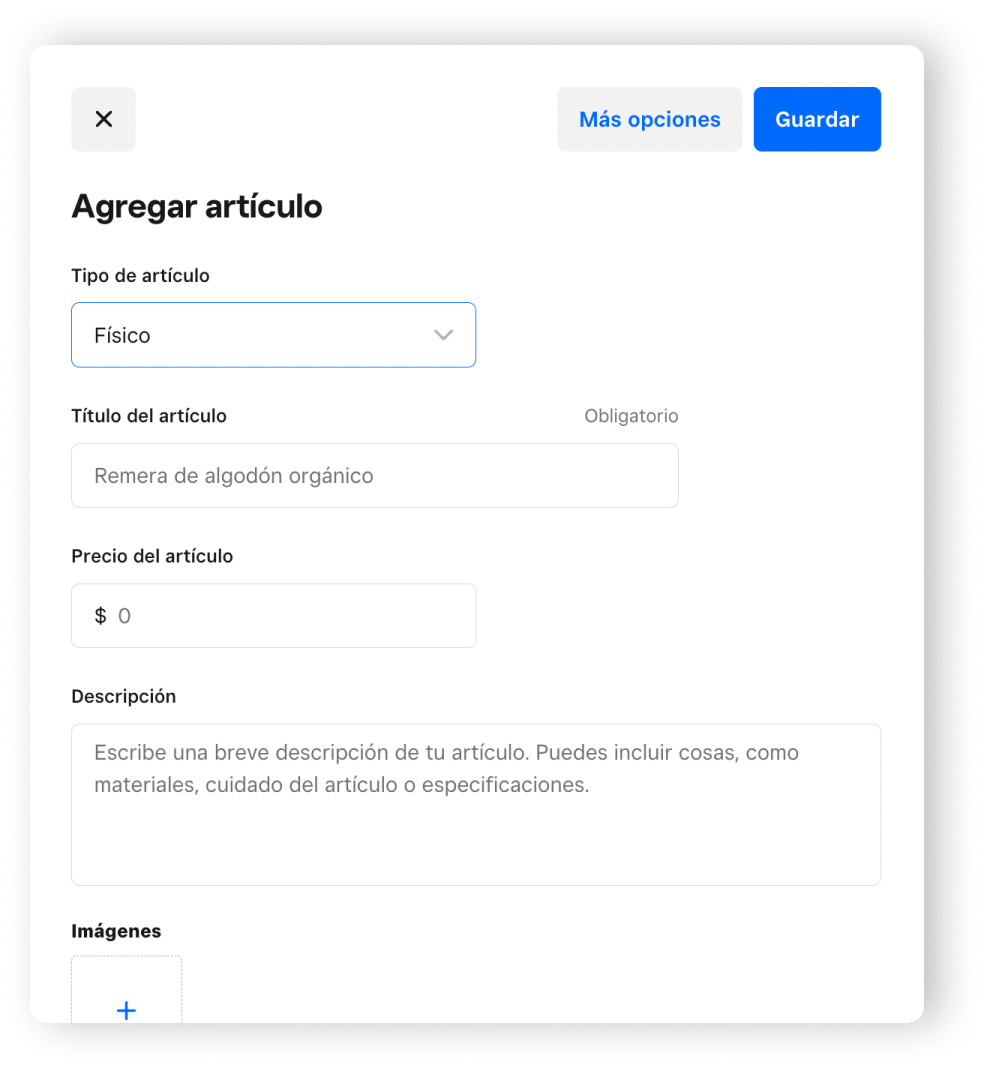
Primero, configura los aspectos básicos: el tipo, título y precio del artículo, junto con una descripción que aparecerá en la página del artículo. Luego, agrega una o más imágenes y selecciona un método de cumplimiento. Puedes guardar si lo deseas, o hacer clic en Más opciones para acceder a los ajustes de todos los artículos.

Aquí, puedes agregar variantes o modificadores y editar datos de SEO.
Ver o editar artículos existentes

Para ver o editar artículos existentes, abre el menú Páginas y desplázate hasta Páginas del artículo. Cuando agregues un nuevo artículo, se creará y se agregará una página automáticamente. Haz clic en cualquier artículo en la lista de páginas del artículo para ver cómo se verá el artículo en tu sitio web.

Puedes editar la información de un artículo haciendo clic en la página del artículo y, luego, en Editar detalles del artículo. Se abrirá la pantalla para editar artículos, que te permitirá realizar cambios y guardarlos sin salir del editor. Debajo del botón Editar detalles del artículo, verás varias opciones que te permitirán personalizar la apariencia de las páginas de artículos.
Agregar una categoría nueva

Puedes agregar categorías desde dentro del editor de diferentes maneras:
Haz clic en el botón +Agregar y selecciona Categoría en el menú desplegable.
Abre la lista Página, desplázate hasta abajo, a las páginas Categoría y selecciona Agregar categoría.
Haz clic en el botón Agregar sección y selecciona la sección Categorías destacadas debajo de “Vender más”. Luego, haz clic en Agregar para colocarla en la página. Haz clic en el botón Elegir categorías y, luego, usa el botón Crear categoría en la pantalla siguiente. Más información sobre cómo agregar secciones a sus páginas.
Nota: No podrás editar ni crear más categorías desde el editor si estás usando la platilla de Pedidos en línea. La plantilla Pedir en línea proporciona una vista con estilo de menú de página única de todos tus artículos. Puedes crear categorías desde Artículos > Categorías en el Panel de Datos, y aparecerán automáticamente en la página Pedir en línea.
En la pantalla Agregar categoría, da un título a la nueva categoría, agrega una imagen y selecciona qué artículos agregar a la categoría. Guarda cuando hayas terminado para ver los artículos que seleccionaste exhibidos en la página de categorías. Si deseas crear más, simplemente sigue los pasos especificados anteriormente.
Sugerencia: Los artículos pueden colocarse en varias categorías, así que sé creativo. Por ejemplo, puedes crear una categoría de “¡Novedades!” para exhibir los productos nuevos en tu tienda en línea.
Ver o editar categorías existentes
Para editar una categoría existente, abre el menú Páginas, desplázate a las páginas Categoría y, luego, haz clic en la categoría que deseas editar.
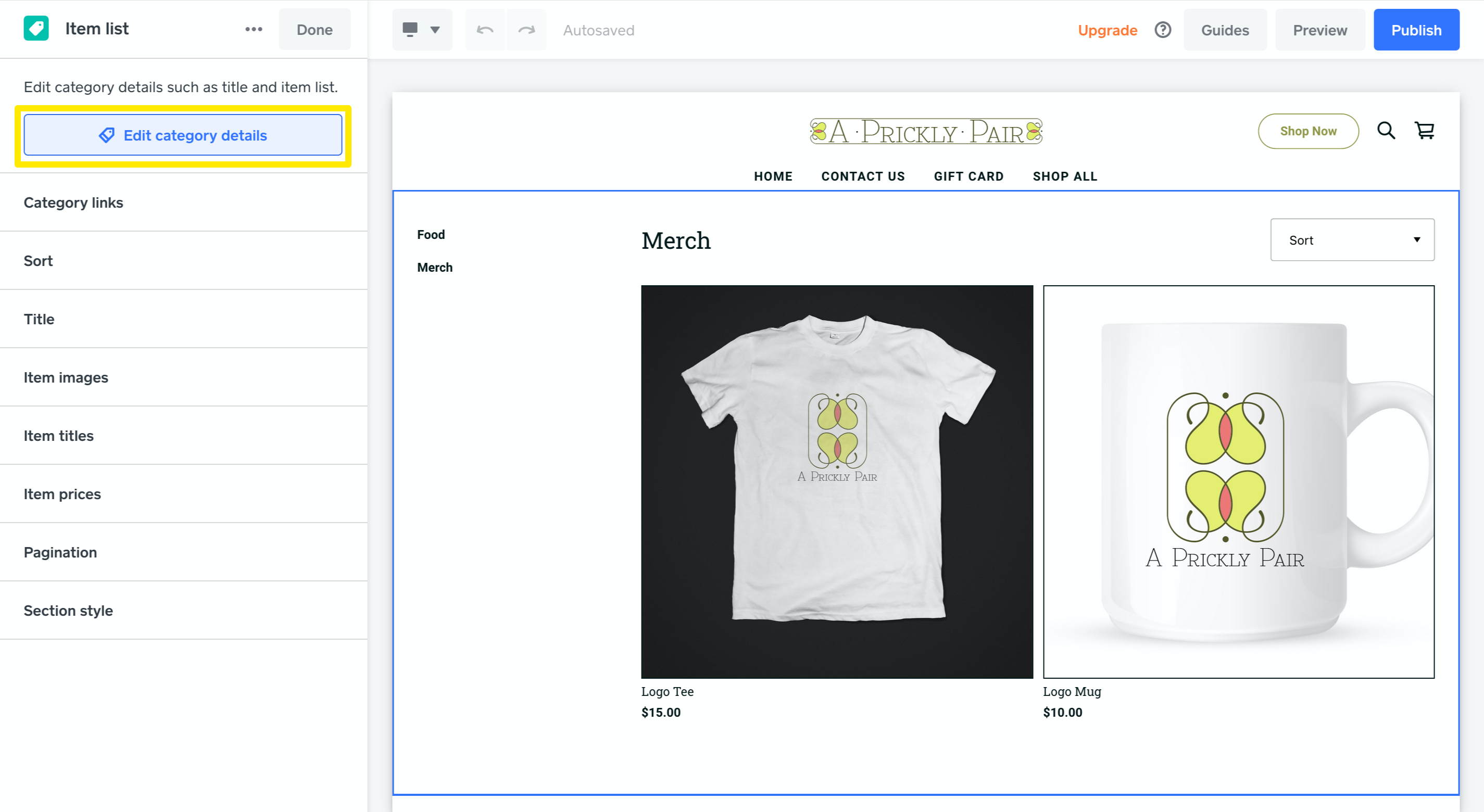
Haz clic en la página de categorías para abrir las opciones. Puedes editar los detalles de la categoría y cambiar la apariencia de las páginas de categorías, al igual que harías con las páginas de artículos.
Si estás usando la plantilla Pedir en línea para tu sitio web, puedes editar categorías desde Artículos > Categorías en el Panel de Datos.
Agregar artículos y categorías al menú de navegación
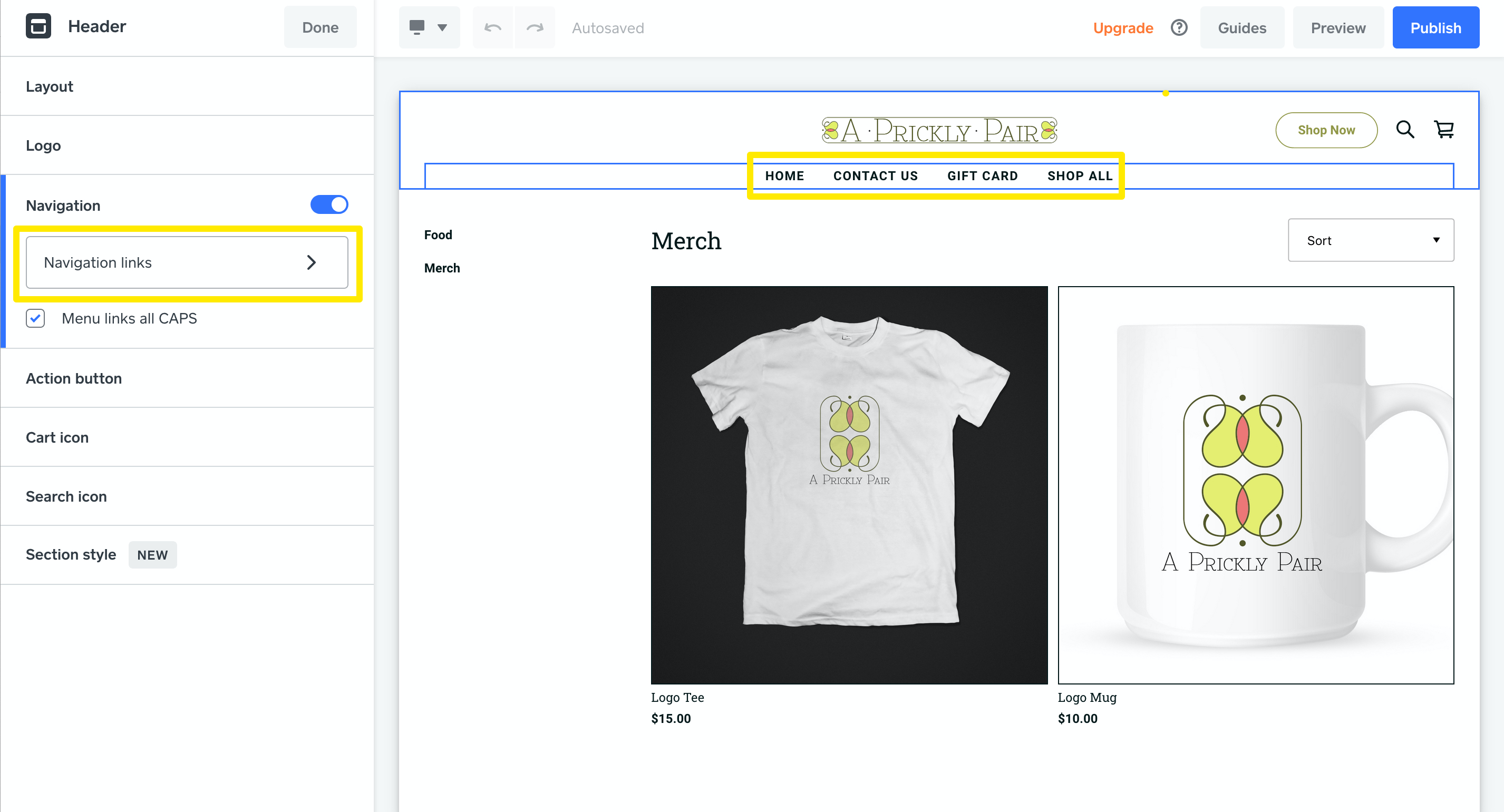
Puedes asociar a páginas de artículo y categoría con botones, imágenes o textos, al igual que cualquier otra página en tu sitio. También puedes agregarlas a tu menú de navegación.

Abre la lista Página y haz clic en el enlace para editar el menú de navegación. Haz clic en “Agregar enlace de navegación”, elige a qué tipo de página deseas enlazar y, luego, busca la categoría o el artículo específico que deseas agregar. Cuando termines, guarda, y verás que la página aparecerá en el menú de navegación.
Nota: No puedes enlazar a páginas de categoría al usar la plantilla Pedir en línea.